怎么在视频前面加片头 给视频加一个倒计时的片头
2017-11-22 SALLY 快速找教程方案 反馈需求 狸窝宝典
『狸窝是帮助用户解决问题 提供教程解决方案 在这个过程中有使用我们自己开发的软件 也有网上找的工具 只要帮助用户解决问题就好!』
| 最近这教程写的小编我也是心力交瘁,因为要想找一个大家需求量多的方案本身就不易,况且方案还必须得是简单了再简单的,最好是一看就会的这种。神烦,但想到还有那么多狸友在嗷嗷等着小编的方案,继续!!!不知道大家还记不记得前段时间的双十一晚会,在晚会马上开始的时候有个倒计时的画面,就是321倒计时的那种。今天小编就教大家怎样在视频前面加一个倒计时片头,很简单的说。 此教程方案所用工具下载:http://www.leawo.cn/ND_upload.php?do=info&id=5515 视频效果预览:  开始操作前要先下载安装所用软件,大家在上面的地址下载,然后根据软件压缩包里面的安装方法进行安装。安装完成后双击运行软件,先选择视频宽高比为16:9(也可以根据自己的需要选择为4:3),然后选择“完整功能模式”。 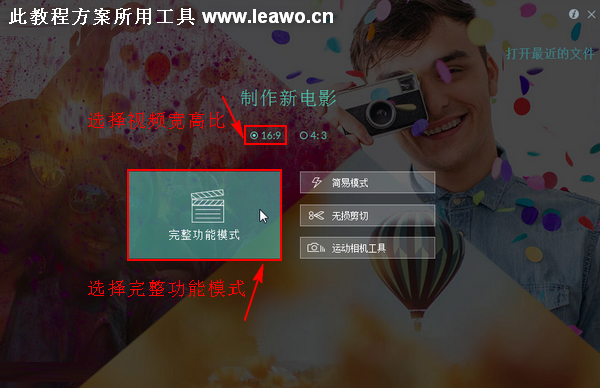 选择“导入”下面的“导入多媒体文件”,在打开对话框中选择要加片头的视频素材,然后点击“打开”。大家也可以直接把视频素材拖动到当前界面,具体操作就是先选中视频素材,然后按住鼠标左键不放,进行拖动就行了。 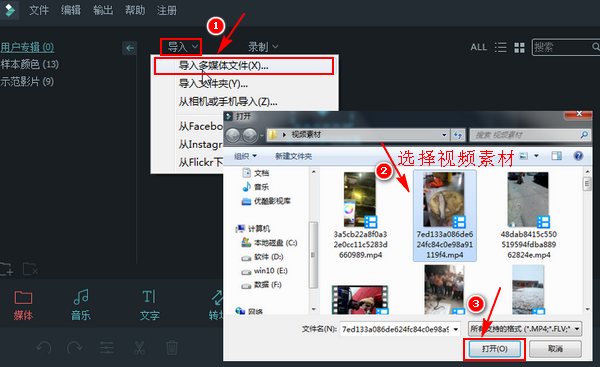 添加完视频素材后,需要把视频添加到相应轨道才能进行编辑。右击视频素材,选择“添加至项目”,然后就能在界面下方的轨道上看到相应的内容了。不管是要给视频加字幕,还是要给视频设置转场效果,都需要先把视频添加到轨道上,这点很重要哦。  点击界面左上角的“示范影片”,这里有九种不同的片头效果,有的是从9开始倒计时,有的是从5开始,也有的是从0到3计时。大家双击影片效果,可以在界面右边进行效果预览。因为是要添加321倒计时的片头,所以我这里选择的是第二排的第三个效果。点击相应效果上的“  ”,就能把影片效果添加到视频片头。 ”,就能把影片效果添加到视频片头。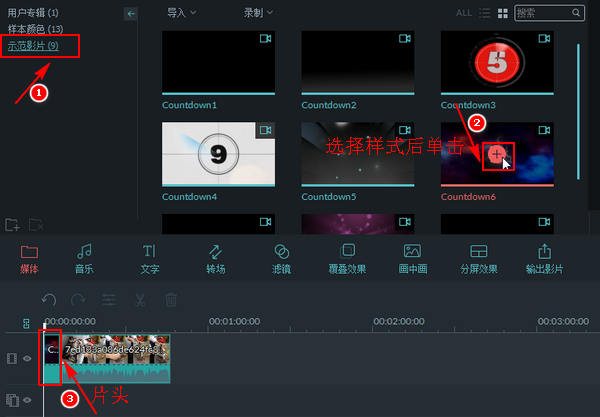 在界面右上角的预览窗口可以对视频效果进行预览,预览完后就可以输出视频了,点击界面上的“输出影片”。狸窝有今天的强大,离不开众多狸友的支持,非常感谢大家,么么哒!  选择视频输出格式,设置视频输出名称和输出位置,然后设置视频分辨率,最后点击“输出影片”。这里需要自己设置视频的分辨率,因为软件有默认的分辨率数值,但和你的视频素材分辨率数值不一样。如果想让输出的视频保持原来视频的分辨率,就需要重新设置分辨率的数值。 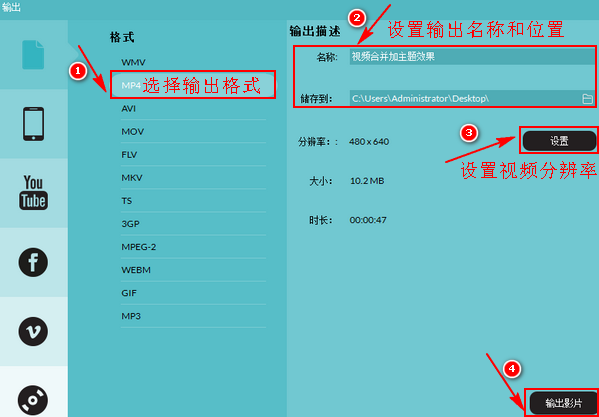 视频输出的时候会有相应的输出进度显示,等输出完成就行了。输出完成后,会有相应的提示,可以在提示框中选择“打开文件夹”,或者是“关闭”。打开文件夹的意思就是打开刚刚保存视频的文字,关闭则是关闭当前提示框。 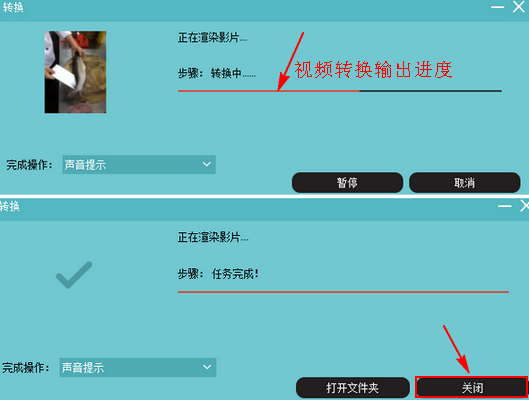 在自己设置视频输出分辨率的时候,只需要查看原视频的详细信息,就能知道详细的分辨率数值,然后设置相应的参数就行了。如果不会查看视频的分辨率信息,那大家可以采用分辨率检测的方法,准确的知道视频相关信息。 以上,就是今天关于怎样给视频加321倒计时片头(视频片头制作)的相关操作了。上面有给大家展示视频效果,由于效果展示是用的GIF动图,所以没法把效果展示到最好,但是大家在操作的时候就能领略到这个神奇的片头效果哦。
(领导说了,分享本文一次小编工资涨0.5元) 为了感谢你帮小编分享,推荐你一个学习小视频制作的方法 >> 录好的视频怎样加字幕 优质教程方案 |